 |
Poniżej znajdziesz instrukcje, jak włączyć tryb ciemny na Facebooku przy użyciu telefonu i komputera.
Włącz tryb ciemny Facebooka na swoim telefonie
Aby włączyć tryb ciemny Facebooka na swoim telefonie, wykonaj następujące kroki:
Krok 1: Najpierw uruchom aplikację Facebook na swoim telefonie. Dotknij ikony trzech poziomych linii w prawym dolnym rogu ekranu.
Krok 2: Kliknij „Ustawienia i prywatność”. Następnie kliknij „Ustawienia”.
Krok 3: W sekcji „Opcje” znajdź „Tryb ciemny” i kliknij go. Na koniec kliknij „Włącz”, aby włączyć tryb ciemny. Właśnie ukończyłeś proces włączania trybu ciemnego Facebooka na swoim telefonie.
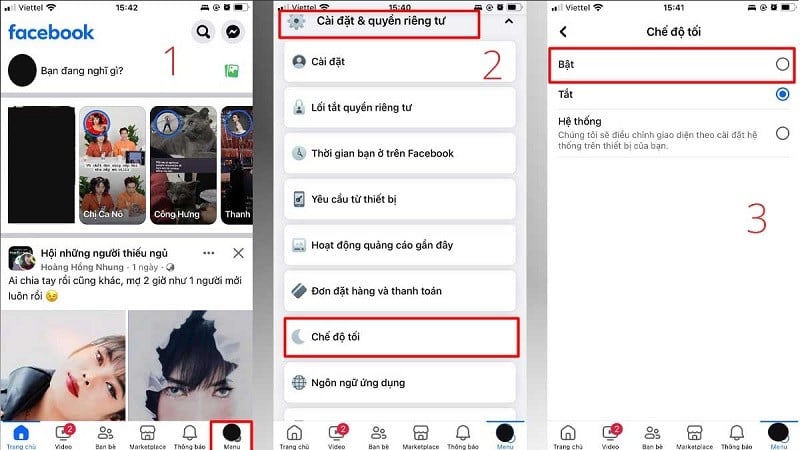 |
Instrukcja włączania trybu ciemnego Facebooka na komputerze
Możesz również włączyć tryb ciemny Facebooka na swoim komputerze, wykonując następujące proste czynności:
Krok 1: Otwórz aplikację Facebook na komputerze. Następnie kliknij ikonę strzałki w dół w prawym górnym rogu ekranu.
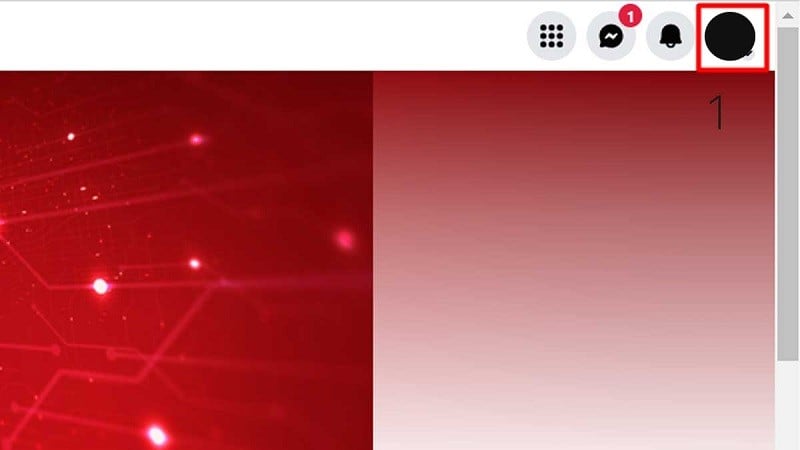 |
Krok 2: Wybierz „Wyświetlanie i dostępność”, aby włączyć tryb ciemny na Facebooku.
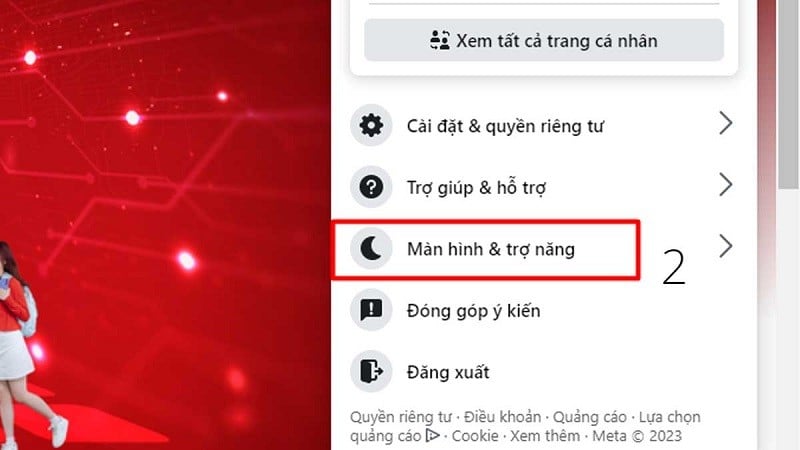 |
Krok 3: W tej sekcji zobaczysz opcję włączenia trybu ciemnego. Kliknij ją, aby włączyć tryb ciemny. Aby powrócić do trybu jasnego, wykonaj tę samą procedurę, co powyżej.
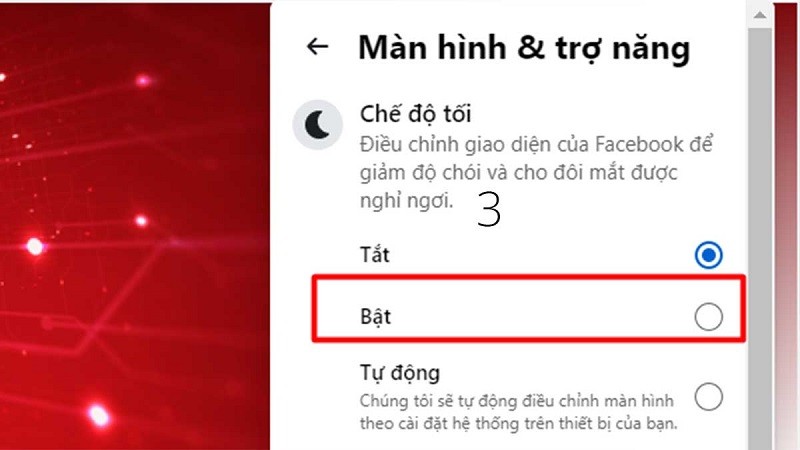 |
Wystarczy kilka prostych kroków, aby z łatwością zmienić interfejs Facebooka na swoim komputerze na tryb jasny lub ciemny, zależnie od Twoich potrzeb.
Źródło


![[Zdjęcie] Secret Garden pojawi się w projekcie Good Morning Vietnam 2025 gazety Nhan Dan](https://vphoto.vietnam.vn/thumb/1200x675/vietnam/resource/IMAGE/2025/9/19/cec307f0cfdd4836b1b36954efe35a79)
![[Zdjęcie] Premier Pham Minh Chinh przewodniczy szóstemu spotkaniu Rady Koordynacyjnej Delty Rzeki Czerwonej](https://vphoto.vietnam.vn/thumb/1200x675/vietnam/resource/IMAGE/2025/9/20/310e73a867174433b2c489ec309c9063)
![[Zdjęcie] Upowszechnianie kultury wietnamskiej wśród rosyjskich dzieci](https://vphoto.vietnam.vn/thumb/1200x675/vietnam/resource/IMAGE/2025/9/19/0c3a3a23fc544b9c9b67f4e243f1e165)



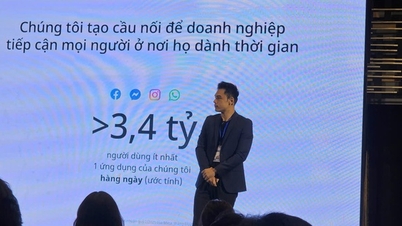



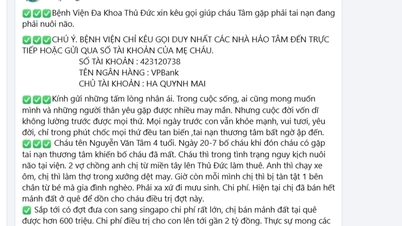

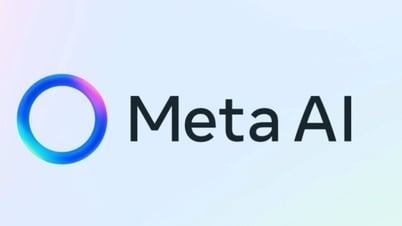






















![[Zdjęcie] Położne żółwi morskich](https://vphoto.vietnam.vn/thumb/1200x675/vietnam/resource/IMAGE/2025/9/19/9547200fdcea40bca323e59652c1d07e)







































































Komentarz (0)